鼠标驱动,小猪教您怎么更新鼠标驱动
- 时间:2018年02月08日 11:59:22 来源:魔法猪系统重装大师官网 人气:12192
我们都知道电脑硬件设备在使用前,需要安装各种驱动,比如显卡驱动、声卡驱动、网卡驱动等等,而在操作的过程中,如果驱动出现了故障,那么相对的硬件也就会有不良的现象出现,而电脑鼠标就是这么一个,而解决的方法就是更新鼠标驱动了,为此,小编给大家带来了更新鼠标驱动的方法了。
电脑上的设备需要驱动的支持,比如需要在电脑上使用鼠标,需要安装鼠标驱动才能正常使用,且升级鼠标驱动可提高鼠标的灵活性与兼容性,当用户鼠标使用不流畅或经常卡顿等问题时需要对鼠标驱动进行更新,怎样更新呢?下面,小编就跟大家分享更新鼠标驱动的方法了。
怎么更新鼠标驱动
打开电脑后,进入到控制面板界面,在界面中可以找到鼠标、键盘、声音、系统等功能的选项
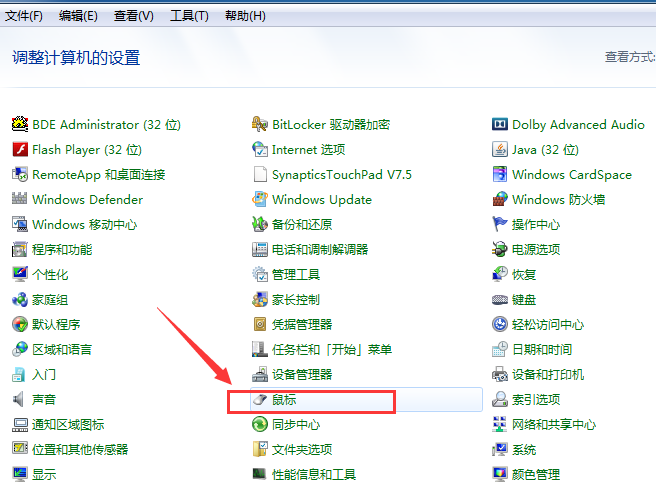
更新鼠标驱动载图1
点击要设置的【鼠标】选项,弹出鼠标属性的设置界面,
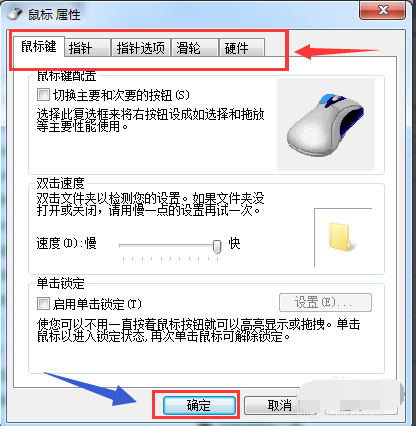
更新驱动载图2
切换到【硬件】的菜单选项,弹出对应鼠标属性界面。
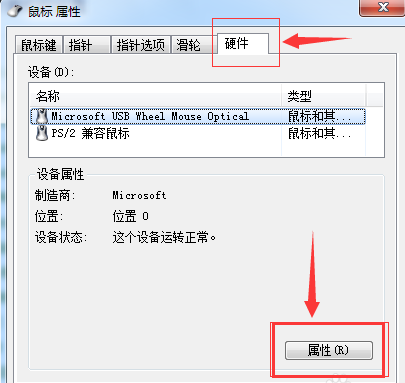
鼠标载图3
在硬件菜单界面中,点击界面中的【属性】按钮,
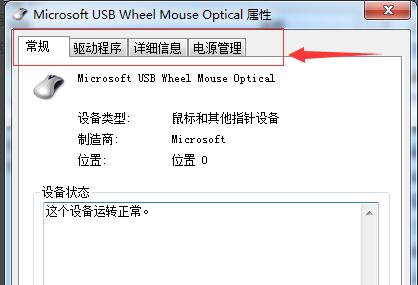
更新驱动载图4
切换到【驱动程序】菜单选项,
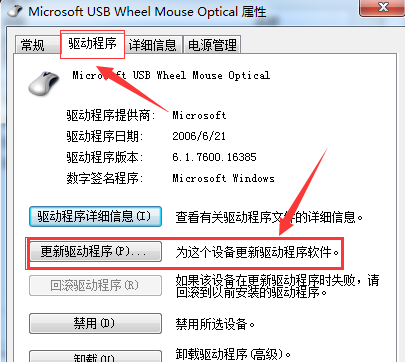
鼠标载图5
点击【更新驱动程序(P)...】选项
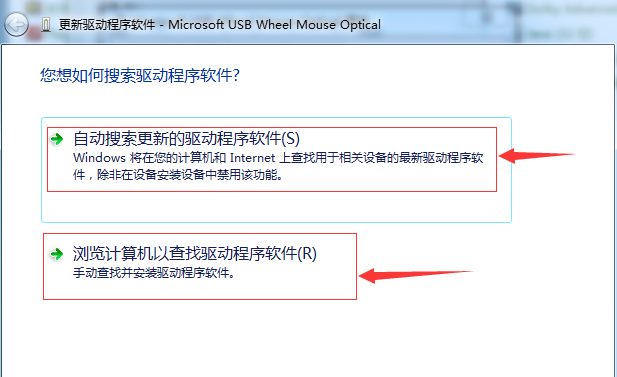
更新驱动载图6
会有两种更新驱动的方式,【自动搜索更新】和【浏览计算机查找更新】
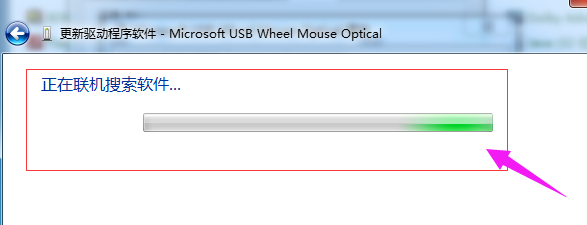
鼠标驱动载图7
选择第一种更新方式【自动搜索更新的驱动程序软件】,点击后,会切换到【正在联机搜索软件】的界面
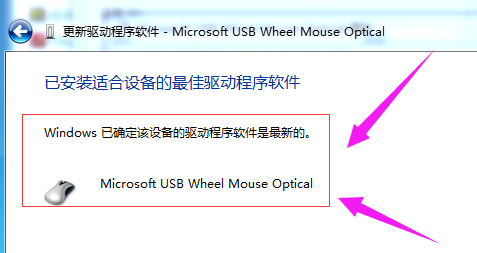
更新驱动载图8
自动搜索更新驱动程序软件搜索结束后,会出现搜索结果界面,提示更新驱动程序软件的结果
关于更新鼠标驱动的方法,小编就跟大家讲到这里了。
更新驱动,鼠标驱动,更新鼠标驱动,鼠标








